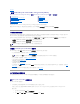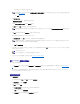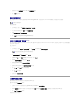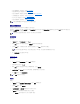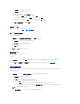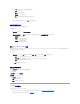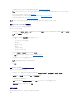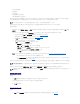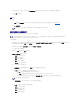Users Guide
l 文字屬性 — 顯示文字值欄位。此欄位可以不填。
l 數字屬性 — 顯示整數值欄位。此欄位為必填。
5. 依據選取的屬性類性輸入屬性數值。假設選取列舉屬性的屬性類型。
a. 若要新增數值,請在可能值欄位輸入列舉屬性數值,然後再按一下新增。
b. 若要更新屬性數值,請選擇要更新的數值、在可能值欄位進行必要變更,然後再按更新。
c. 若要刪除數值,請選擇該數值後按一下刪除。即顯示要求確認的對話方塊。按一下是刪除該數值。
6. 按一下確定關閉自訂屬性編輯器,並返回 BIOS 屬性標籤。
編輯現有的 BIOS 屬性
若要編輯現有的 BIOS 屬性,請參閱步驟 2 中的 步驟 5 至編輯現有設定檔。
變更 BIOS 開機順序和硬碟機順序
變更 BIOS 開機順序和硬碟機順序
1. 在硬體組態畫面中選擇建立新設定檔或編輯現有設定檔,並按一下瀏覽即可瀏覽設定檔。
2. 按一下開機順序標籤。即顯示目前的 BIOS 開機順序和硬碟機順序。
3. 使用上移和下移按鈕變更 BIOS 開機順序或硬碟機順序。
4. 按一下確定儲存變更。
檢視並設定 RAID
此功能可供您檢視並設定伺服器的 RAID。
設定 RAID:
1. 在系統檢視器公用程式中按一下 RAID 組態。RAID 組態畫面可顯示系統 RAID 資訊,例如各虛擬磁碟、控制器 ID、RAID 層級以及實體磁碟。
2. 按一下建立 RAID 組態設定檔可利用陣列產生器建立新 RAID 組態設定檔。如需使用陣列產生器的詳細資訊,請參閱使用陣列建立器。
比較並更新韌體清單
此功能可供您檢視、比較及更新特定系統的目前韌體版本。亦可比較您的系統和其他系統的 BIOS 和韌體版本,或是系統和下載自 Dell 支援網站的 PDK 目錄。
比較和更新系統的韌體清單:
1. 在系統檢視器公用程式中,按一下韌體清單、比較及更新。系統元件及其目前韌體版本都會顯示在右側窗格。
2. 按一下匯出設定檔 ,以 XML 格式匯出軟體清單資訊。
3. 按一下下一步並選擇下列其中一個選項指定比較伺服器集合韌體清單的基線:
l Dell PDK 目錄 — 指定比較韌體清單用的 Dell PDK 目錄。指定 PDK 目錄:
¡ 按一下瀏覽,巡覽至儲存目錄的檔案位置。確認該目錄位於可存取系統 Dell Lifecycle Controller 的 CIFS 共用中。
¡ 若要更新目錄中的韌體清單,請指定目錄所在的 CIFS 共用使用者名稱和密碼。如果正在檢視或比較目錄,則無須指定使用者名稱和密碼。
l 韌體清單設定檔 — 指定已儲存的現有設定檔,並用以比較和更新系統的韌體清單。
註: 按一下重設即可重設任何作出的變更。
註: 若要更新韌體清單,必須指向本機儲存庫。